电脑显示没有全屏怎么设置 电脑桌面不能全屏显示怎么办
更新时间:2023-12-08 15:41:50作者:jiang
电脑是现代生活中不可或缺的工具之一,然而在使用过程中,我们有时会遇到一些问题,其中之一就是电脑显示没有全屏的情况,或者说电脑桌面无法全屏显示。对于这个问题,很多人都感到困惑,不知道该如何解决。事实上解决这个问题并不复杂,只需要我们按照正确的步骤进行操作,就能轻松实现全屏显示。下面我将介绍一些常见的解决方法,帮助大家解决电脑显示没有全屏的问题。
步骤如下:
1.打开电脑,我们可以看到两边有黑边的桌面背景。点击左下角Windows选项
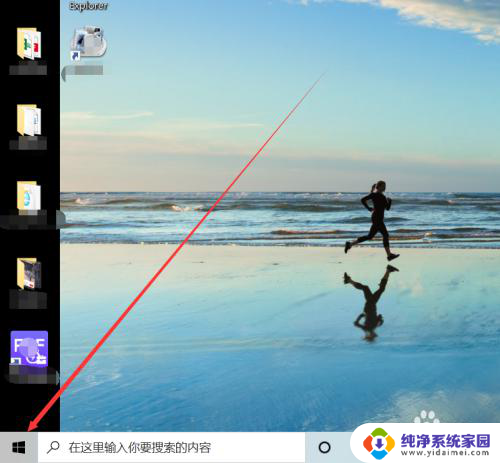
2.在Windows选项中点击设置图标,如下图所示
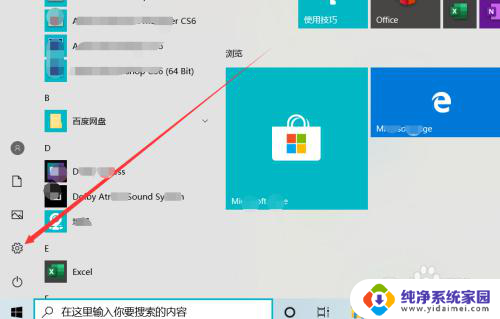
3.在Windows设置中点击“个性化”选项,如下图所示
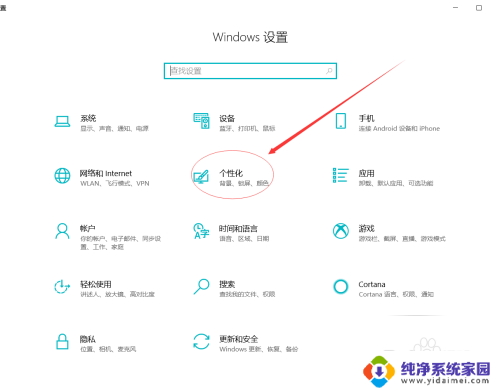
4.在背景选项中点击”契合度“下方箭头,然后调整契合度为填充、拉伸、平铺、居中、跨区都可以将桌面全屏显示
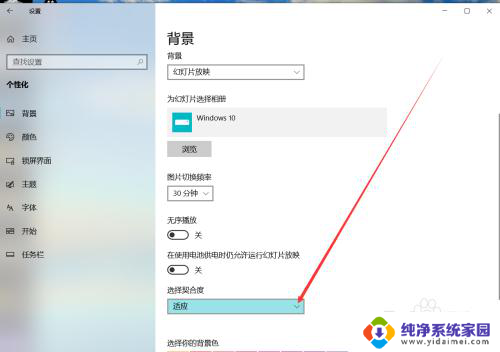
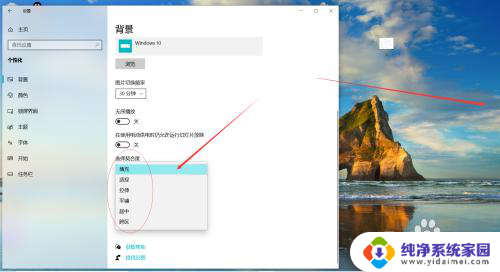
5.我们将桌面契合度调整为填充,然后关闭设置界面。如下图,电脑桌面两边的黑边去掉了,显示了桌面全屏的效果

以上是电脑显示未全屏的解决方法,如果你遇到这个问题,可以按照以上方法解决,希望对大家有所帮助。
电脑显示没有全屏怎么设置 电脑桌面不能全屏显示怎么办相关教程
- 电脑壁纸如何设置全屏 电脑桌面不能全屏显示的处理办法
- windows不全屏显示 电脑桌面显示不全怎么办
- 电脑不全屏了怎么恢复 电脑桌面显示不全怎么办
- 电脑屏幕怎么设置全屏显示 电脑屏幕全屏显示的方法
- 显示屏没有全屏显示怎么设置 如何调整电脑显示器的显示比例以实现满屏显示
- 壁纸不能显示全图 电脑桌面背景怎么设置才能完整显示
- 来电怎么设置全屏显示 怎样将来电显示调回全屏显示
- 怎么调电脑分辨率显示全屏 分辨率调整后桌面显示不全如何使其全屏显示
- ipad不是全屏怎么办 苹果平板电脑全屏显示设置步骤
- 电脑桌面文件显示不全怎么办 电脑屏幕显示不全怎么解决
- 笔记本开机按f1才能开机 电脑每次启动都要按F1怎么解决
- 电脑打印机怎么设置默认打印机 怎么在电脑上设置默认打印机
- windows取消pin登录 如何关闭Windows 10开机PIN码
- 刚刚删除的应用怎么恢复 安卓手机卸载应用后怎么恢复
- word用户名怎么改 Word用户名怎么改
- 电脑宽带错误651是怎么回事 宽带连接出现651错误怎么办